기술의 발전으로 우리는 삶을 더 풍요롭게 살아갈 수 있게 되었지만 치열한 경쟁으로 지친 젊은 세대를 중심으로 레트로가 핫한 트렌드로 자리잡았습니다. 과거 아날로그 감성을 자극하면서 추억을 통해 공감을 이끌어낼 수 있다는 점이 젊은 세대의 마음을 움직인 것입니다.
그래서 그런지 옛날 그 흐릿한 뮤직비디오 느낌이 나는 영상을 만들고 싶다는 분들이 요즘 많아진 것 같아요. 그런 의미에서 오늘은 동영상 편집 앱 프리미어 프로의 [가우시안 흐림], 파일 확장자 변경, 영상 용량 절감 기능을 활용한 아날로그 비디오 만드는 방법에 대해 알아보겠습니다.
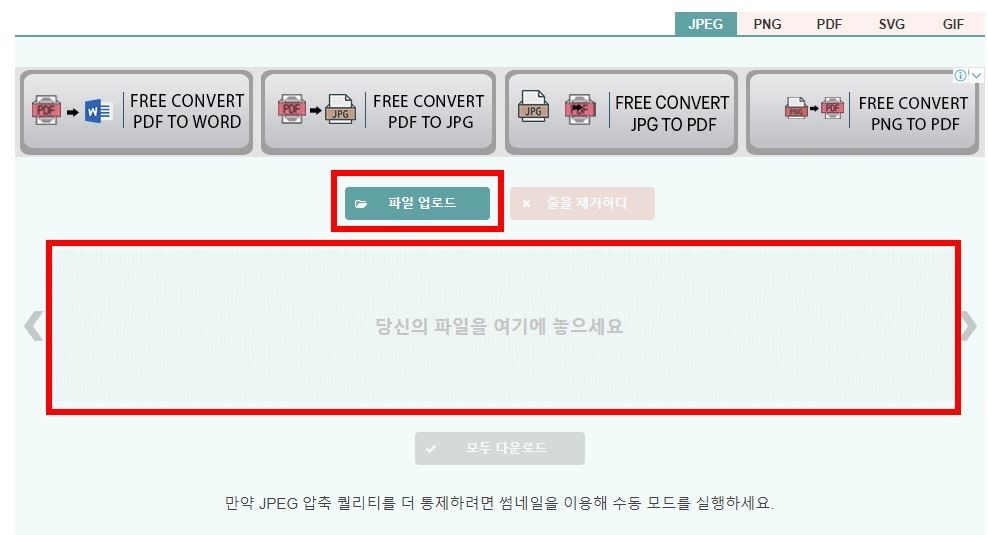
어도비에서는 학생들의 비용부담을 줄임과 동시에 자유로운 창작활동을 할 수 있도록 사진, 영상, 문서편집이 가능한 어도비의 30여개 프로그램과 100GB 클라우드 스토리지를 동시에 이용할 수 있는 크리에이티브 클라우드를 60% 학생할인 가격에 제공하고 있습니다.
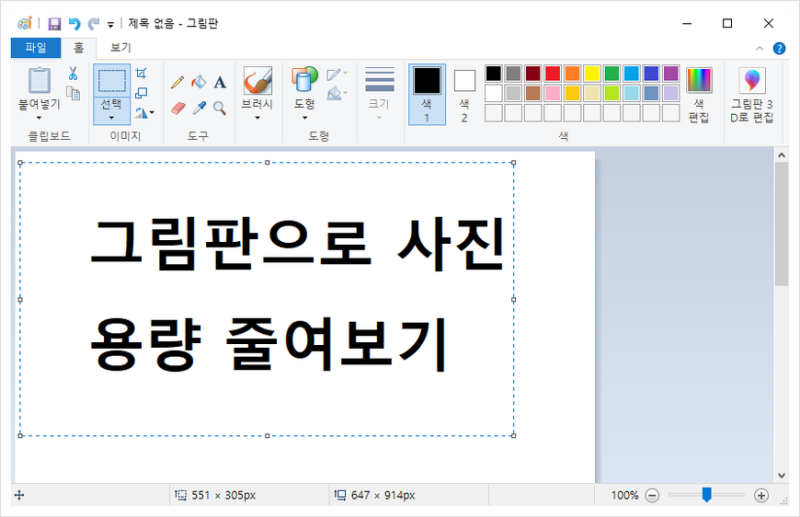
따라서 학생이라면 프리미어 프로 단일 앱 대신 크리에이티브 클라우드를 구독하면 프리미어 프로와 애프터 이펙트도 포함된 30여개의 어도비 프로그램이 모두 사용 가능하므로 크리에이티브 클라우드를 구독하는 것이 훨씬 이득입니다.물론 사용 경험이 아직 없는 상황에서 바로 구독비를 지출하는 것이 부담스러울 수 있습니다. 첫 사용자는 7일간 무료 체험이 가능하니 부담없이 사용하세요.► 크리에이티브 클라우드의 학생 할인을 조사하다

크리에이티브 클라우드를 통해 동영상 편집 앱 ‘프리미어 프로’를 설치한 후 옛날 뮤직비디오 같은 느낌으로 만들고 싶은 비디오를 읽어보세요. 가져온 비디오는 드래그해서 오른쪽 타임라인 패널에 배치한 후 원하는 장면이 차례로 나오도록 컷 편집을 진행해 주세요.
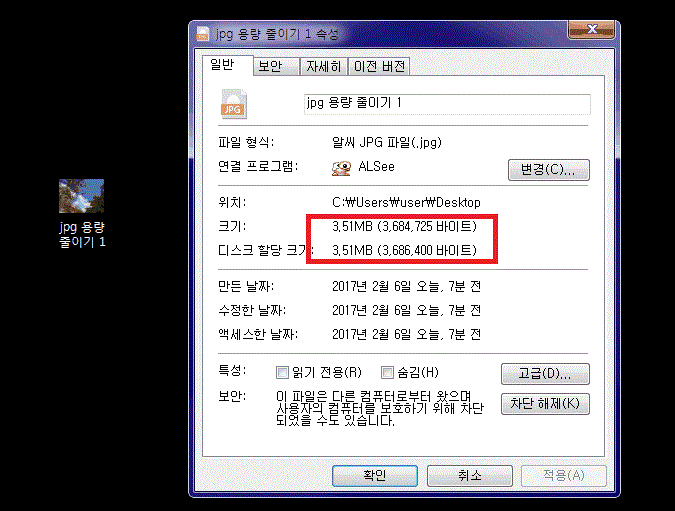
컷 편집을 마치면 복고풍 분위기를 불어넣기 위한 다양한 이펙트를 추가할 차례입니다. 우선 옛날 영상에서 흔히 볼 수 있었던 하얗고 흐린 느낌을 이펙트로 넣어보겠습니다. 클립에 직접 이펙트를 적용해도 되지만 편집 작업이 용이하도록 별도의 조정 레이어를 만들도록 하겠습니다.
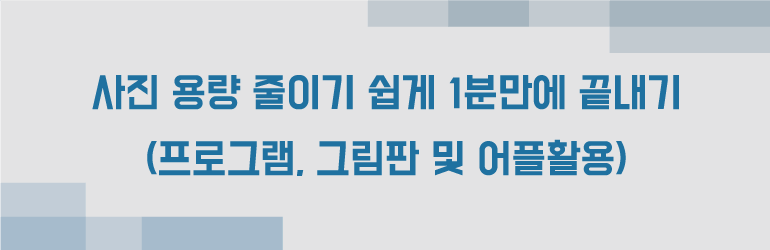
조정 레이어는 미디어 패널 오른쪽 하단에 있는 [새 항목 아이콘] – [조정 레이어…] 를 클릭하여 작성할 수 있습니다. 조정 레이어는 클립 상단에 배치하여 길이에 맞게 늘려주세요. [효과 컨트롤] 그래서 [가우시안 흐림] 을 찾아 조정 레이어로 드래그하면 흐릿한 가우스 앰브로 이펙트를 적용할 수 있습니다.
조정 레이어에 적용한 효과는 [효과 컨트롤] 패널에서 디테일하게 조정할 수 있습니다. 흐린 수치를 올릴수록 화면의 흐림이 강해져요. 흐린 수치가 너무 높으면 단순히 모자이크 처리한 것 같은 이질감이 들기 때문에 최대 15를 넘지 않도록 가우시안블러 수치를 조절해 주세요.
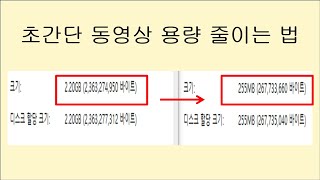
다음으로 영상에 하얀 느낌을 더해볼게요. 조정 레이어에 [Lumetri 색]을 적용하고, [기본 교정] 메뉴에서 노출치를 올리면 영상에 흰 느낌이 강해집니다. 다만 노출치가 지나치게 높을 경우 노출 오버로 화면이 날아가 버리기 때문에 적당한 범위 내에서 설정하는 것이 중요합니다.

필자는 ‘조명’의 ‘노출’ 값을 ‘2’ 정도만 올리자 영상에 하얀 느낌이 자연스럽게 녹아 들었습니다. 여기서 90년~00년대 뮤직비디오 특유의 몽환적인 분위기를 함께 표현하고 싶다면 [색상] 메뉴에서 [채도]를 조금 낮추고 [조정] 메뉴에서 [색바랜 필름] 수치를 조금 올려도 괜찮습니다.

동영상의 복고풍 분위기를 극대화하기 위한 복고풍 디자인 요소가 필요하다면 다양한 종류의 고퀄리티 프리미어 프로 템플릿을 제공하는 어도비 스톡을 활용해보세요. 프리미어 프로 앱 자체에서 원하는 템플릿을 받아 바로 동영상에 적용까지 가능하기 때문에 간단합니다.
기본 그래픽 패널에서 Adobe Stock을 열면 타임라인을 종료하지 않고 여러 스타일의 프리미어 프로 템플릿을 확인할 수 있습니다. 검색 기능으로 VHS 특유의 찌릿찌릿한 효과나 옛날 캠코더에서 볼 수 있었던 REC 프레임과 같은 디자인 요소를 찾아 영상에 적용해 복고풍을 강조해 보세요.
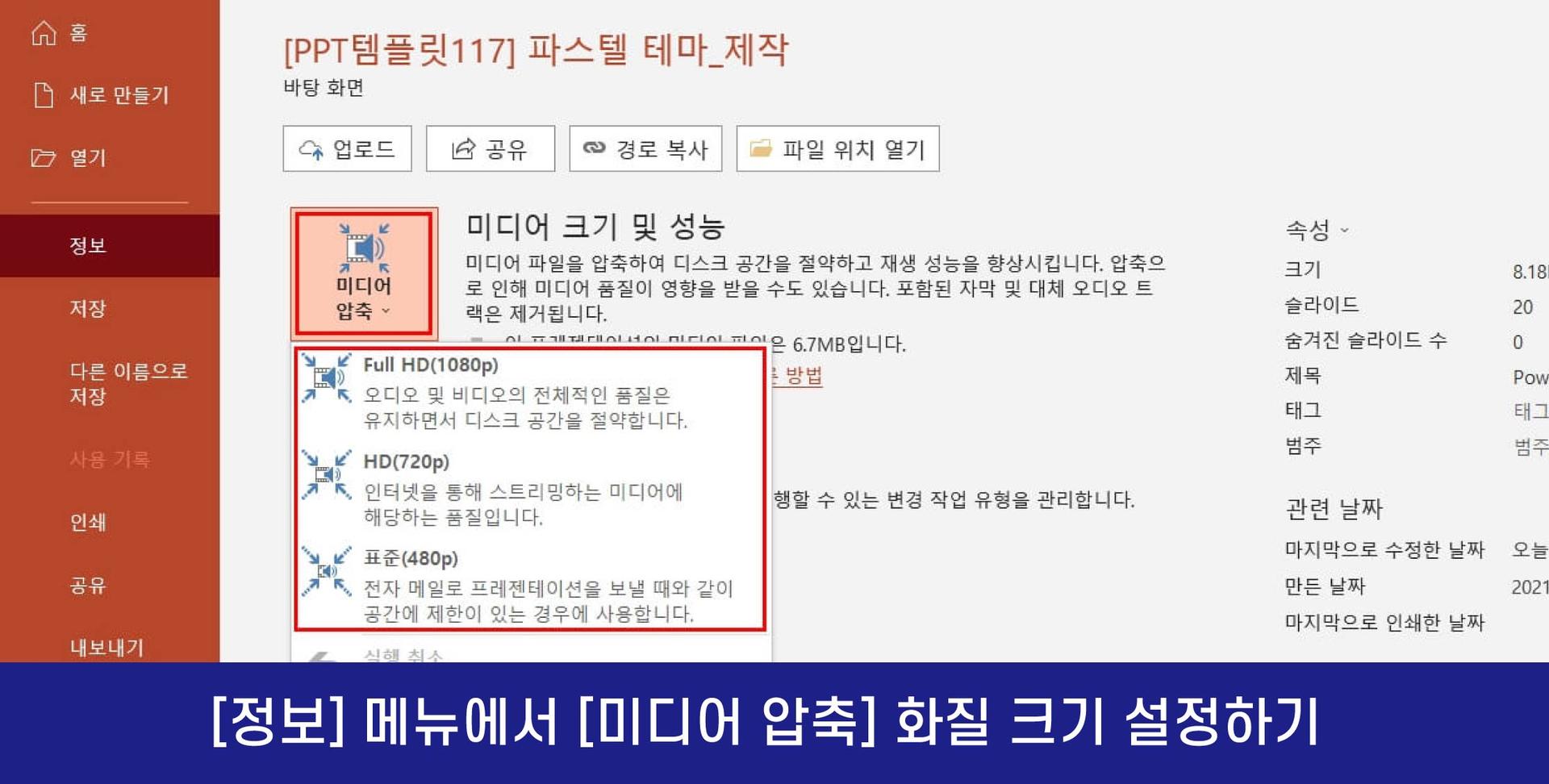
편집이 끝나면 내보내기를 클릭하여 비디오 파일로 저장해 주세요. 하지만 여기서 파일을 저장하지 말고 90년~00년대 기술에 맞게 내보내기 옵션을 설정해 보세요. 예를 들어 해상도를 과거 주류였던 480p 정도 수준으로 낮춘다는 식으로요. 저는 두 가지 방법을 사용합니다. 그러면 영상 축소와 파일 확장자 변경을 통해 아날로그 감성 영상을 만들어보겠습니다.

프레임 크기를 줄이면 영상 용량을 줄일 수 있으므로 스토리지 용량을 절약할 수 있습니다. 또한 목표 비트의 전송률을 임의로 낮춰 화질을 낮출 수 있습니다. 1Mbps 정도로 설정하면 옛날 그대로의 저화 질감을 연출할 수 있습니다. 물론 비트 전송률도 낮을수록 영상 용량이 줄어듭니다.
[포맷]에서 [HEVC(H.265)]와 같이 우수한 압축 효율을 갖춘 비디오 포맷으로 파일 확장자를 변경하여도 영상 용량을 줄일 수 있습니다. 이렇게 내보내기 옵션의 원리를 이해하고 상황에 맞게 조절할 수 있다면 공모전 출품작을 규격에 맞게 제출해야 할 때도 도움이 되기 때문에 미리 알아두면 좋을 것 같습니다.
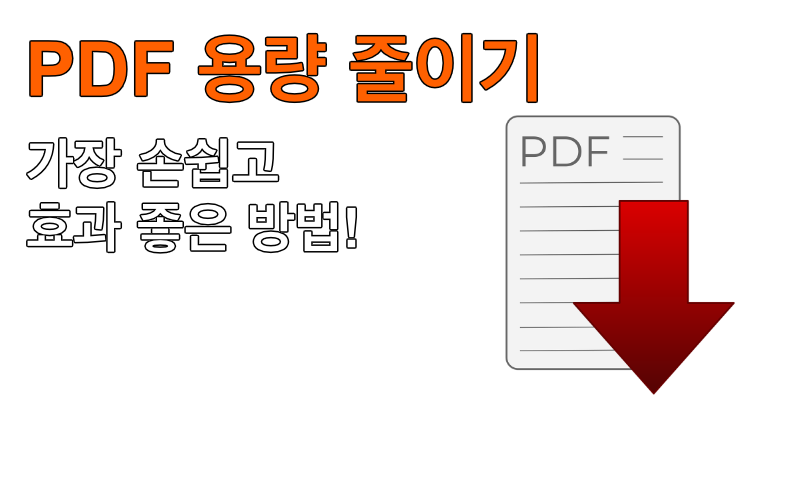
[포맷]에서 [HEVC(H.265)]와 같이 우수한 압축 효율을 갖춘 비디오 포맷으로 파일 확장자를 변경하여도 영상 용량을 줄일 수 있습니다. 이렇게 내보내기 옵션의 원리를 이해하고 상황에 맞게 조절할 수 있다면 공모전 출품작을 규격에 맞게 제출해야 할 때도 도움이 되기 때문에 미리 알아두면 좋을 것 같습니다.[포맷]에서 [HEVC(H.265)]와 같이 우수한 압축 효율을 갖춘 비디오 포맷으로 파일 확장자를 변경하여도 영상 용량을 줄일 수 있습니다. 이렇게 내보내기 옵션의 원리를 이해하고 상황에 맞게 조절할 수 있다면 공모전 출품작을 규격에 맞게 제출해야 할 때도 도움이 되기 때문에 미리 알아두면 좋을 것 같습니다.

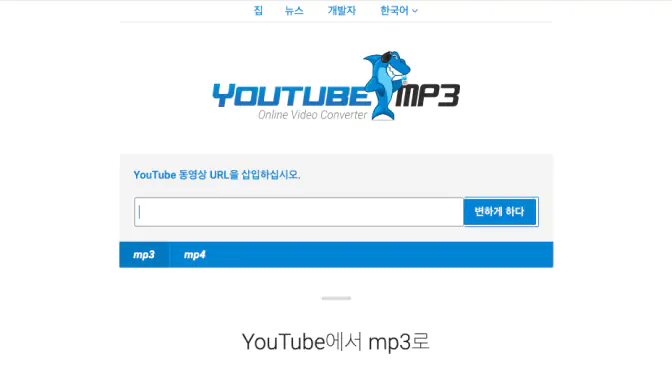
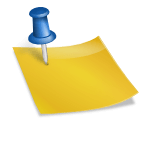
![[etri] 산업용 IoT 네트워크 기술의 진화 : 과거, 현재, 미래 동향 [etri] 산업용 IoT 네트워크 기술의 진화 : 과거, 현재, 미래 동향](https://www.qubics.kr/wp/wp-content/uploads/2021/04/IoT_Network.png)



